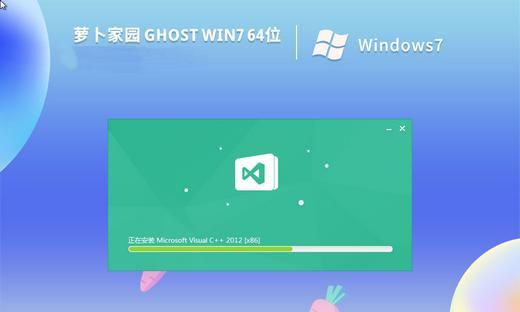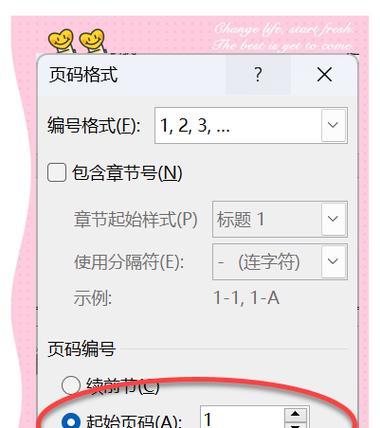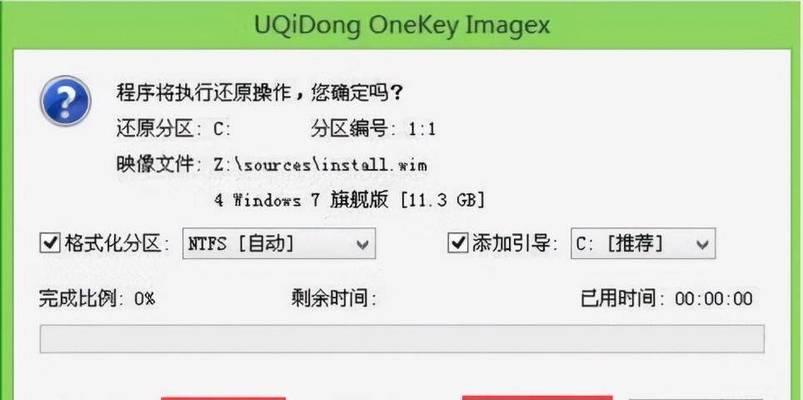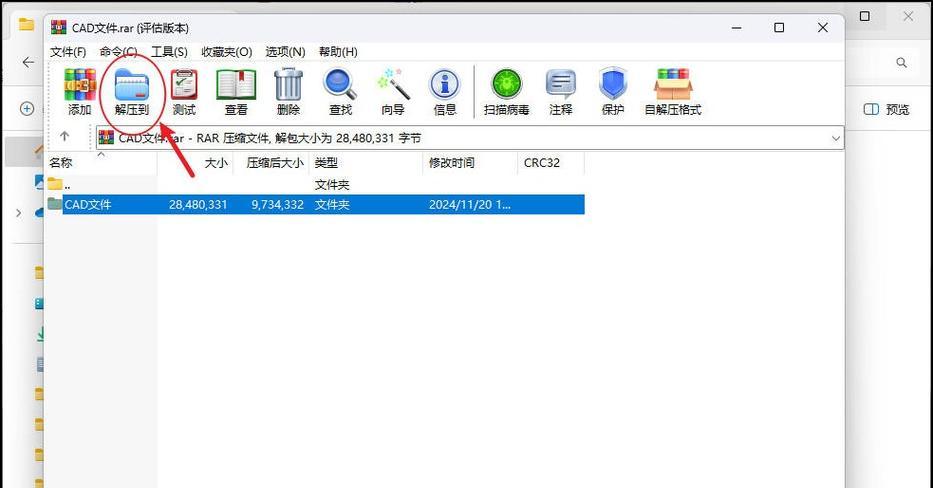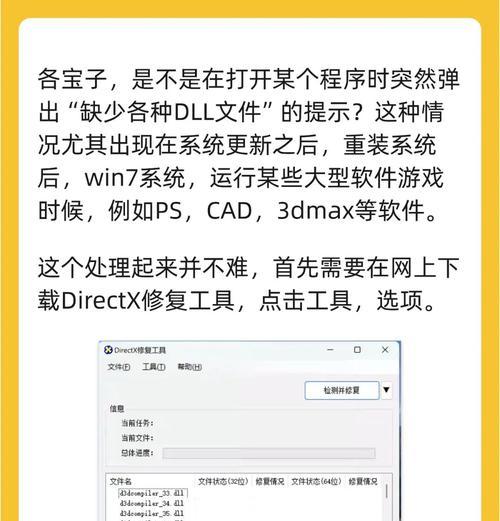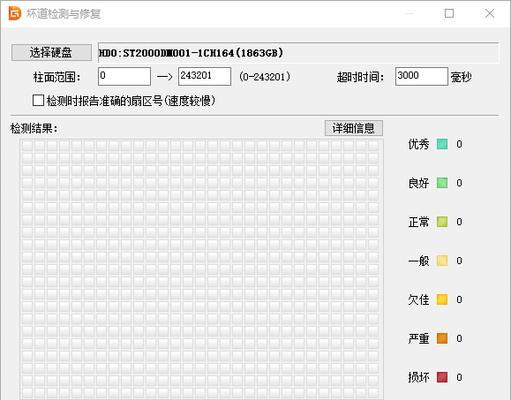随着时间的推移,电脑系统会出现各种问题,而重装系统往往是解决这些问题的有效方法之一。本文将详细介绍如何在华硕主板上使用U盘进行系统重装的步骤和注意事项,帮助您轻松搞定系统重装。
备份重要数据
在进行系统重装之前,首先需要备份重要的个人数据和文件。将这些数据复制到外部硬盘或云存储中,以免在系统重装过程中丢失。
下载适用于华硕主板的系统镜像文件
打开华硕官方网站或其他可靠的软件下载网站,选择与您的计算机型号和配置相匹配的系统镜像文件,并下载到您的计算机中。
准备一个可用的U盘
确保您有一个容量足够大且可用的U盘,建议容量不小于16GB。请注意,在使用U盘重装系统时,其上的所有数据将会被删除,请提前备份U盘中的重要文件。
格式化U盘
插入U盘到计算机上,打开“我的电脑”,右键点击U盘所在的驱动器,选择“格式化”,在弹出的对话框中选择“快速格式化”,并点击“开始”按钮,等待格式化完成。
制作可引导U盘
下载一个专门用于制作可引导U盘的工具,例如“UltraISO”或“Rufus”。安装并打开这个软件后,选择刚刚格式化的U盘作为目标设备,然后选择之前下载的系统镜像文件作为源文件进行制作,最后点击“开始”按钮,等待制作完成。
设置主板启动项
将制作好的可引导U盘插入主板的USB接口,重启计算机。在计算机开机的过程中按下相应的按键(通常是F2、Delete、F12等)进入BIOS设置界面,在启动项中将U盘设为首选启动设备,并保存设置。
重启计算机进入系统安装界面
退出BIOS设置界面后,计算机将会自动重启。稍等片刻,您将会看到一个类似于“按任意键进入安装”的提示信息,按下相应按键进入系统安装界面。
选择系统安装方式
在系统安装界面上,选择“自定义安装”(或其他类似选项),以便您可以自由选择系统的安装位置和其他设置。
选择安装位置
根据您的需要,在系统安装界面上选择一个合适的磁盘分区作为系统的安装位置。请务必确保选择了正确的分区,以免丢失重要数据。
开始系统安装
在确认安装位置后,点击“下一步”按钮开始系统的安装过程。请耐心等待,系统安装过程可能需要一些时间。
设置系统参数
在系统安装过程中,您需要设置一些基本的系统参数,例如时区、语言、用户名等。请根据个人需要进行设置,并点击“下一步”。
等待系统安装完成
系统安装过程可能需要一段时间,请耐心等待。计算机将会在安装完成后自动重启。
移除U盘
在计算机重启之前,请务必将U盘从主板的USB接口中拔出,以免再次进入U盘引导界面。
系统配置和驱动安装
在计算机重启之后,根据提示完成系统的配置和驱动程序的安装。这些配置和驱动程序可能会因不同的计算机型号和系统版本而有所不同,请根据实际情况进行操作。
恢复备份数据
在系统安装完成后,将之前备份的个人数据和文件复制回计算机中的对应位置,以恢复您的个人设置和文件。
通过本文的步骤,您可以轻松地在华硕主板上使用U盘进行系统重装。请确保提前备份重要数据,并注意操作中的细节,以确保顺利完成系统重装过程。重装系统后,您的计算机将焕然一新,重新获得高效稳定的使用体验。